Всеки, който се занимава с цветова корекция в Adobe Premiere Pro, не може да избегне HSL. Този мощен инструмент ти позволява да контролираш всеки отделен цветен канал прецизно и да постигнеш впечатляващи визуални ефекти. В това ръководство ще научиш стъпка по стъпка как да настройваш тоновете, наситеността и яркостта на определени области от видеото си с HSL. Целта е да повишиш контрола над цветостилизацията на проектите си на ново ниво.
Най-важни открития
- HSL позволява прецизен контрол на цветовите тонове, наситеността и яркостта.
- С помощта на пипети можеш да избираш и редактираш целеви цветови области.
- Промените в яркостта или наситеността оказват влияние върху общото въздействие върху избраните цветове.
- Опциите за преглед помагат за проверка и оптимизиране на избора на маска.
Ръководство стъпка по стъпка
Стъпка 1: Достъп до HSL
За да използваш HSL в Adobe Premiere Pro, първо отвори съответния прозорец за цветова корекция. Отиди на „Цвят“ и избери опцията „HSL страничен ефект“. Тя се намира в твоя Lumetri прозорец. Тук можеш да настроиш трите основни параметра: тон (H), наситеност (S) и яркост (L), за да определиш цветния диапазон, който искаш да повлияеш.
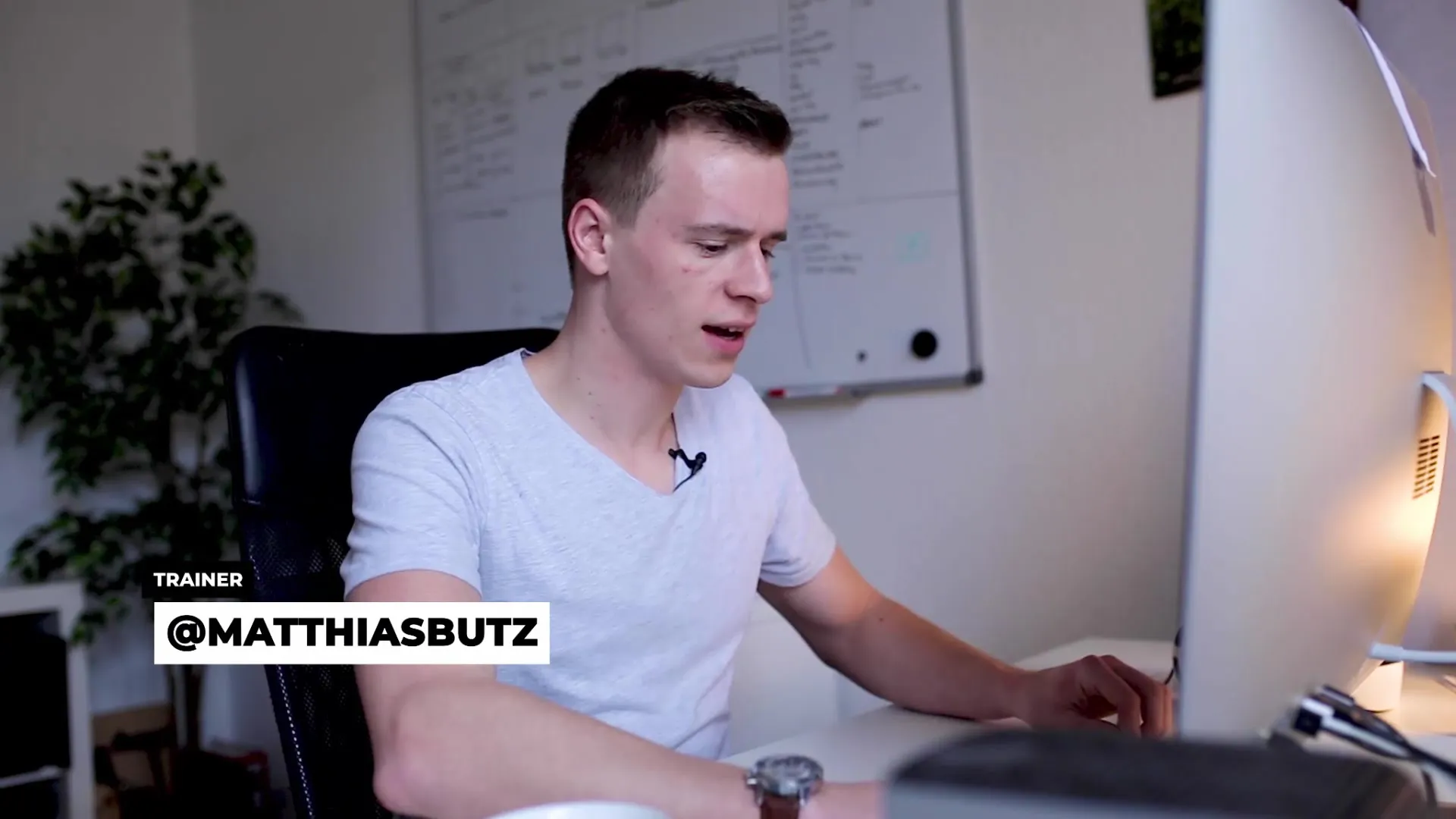
Стъпка 2: Разбиране на цветния тон, наситеност и яркост
Функционирането на HSL се основава на три стойности: тон, наситеност и яркост. Тонът показва какъв цвят се изобразява, наситеността определя интензивността на цвета, докато яркостта описва светлината. Можеш да използваш тези стойности, за да приложиш желаните цветови промени прецизно. Започни, като избереш желания тон, като кликнеш на правилната пипета.
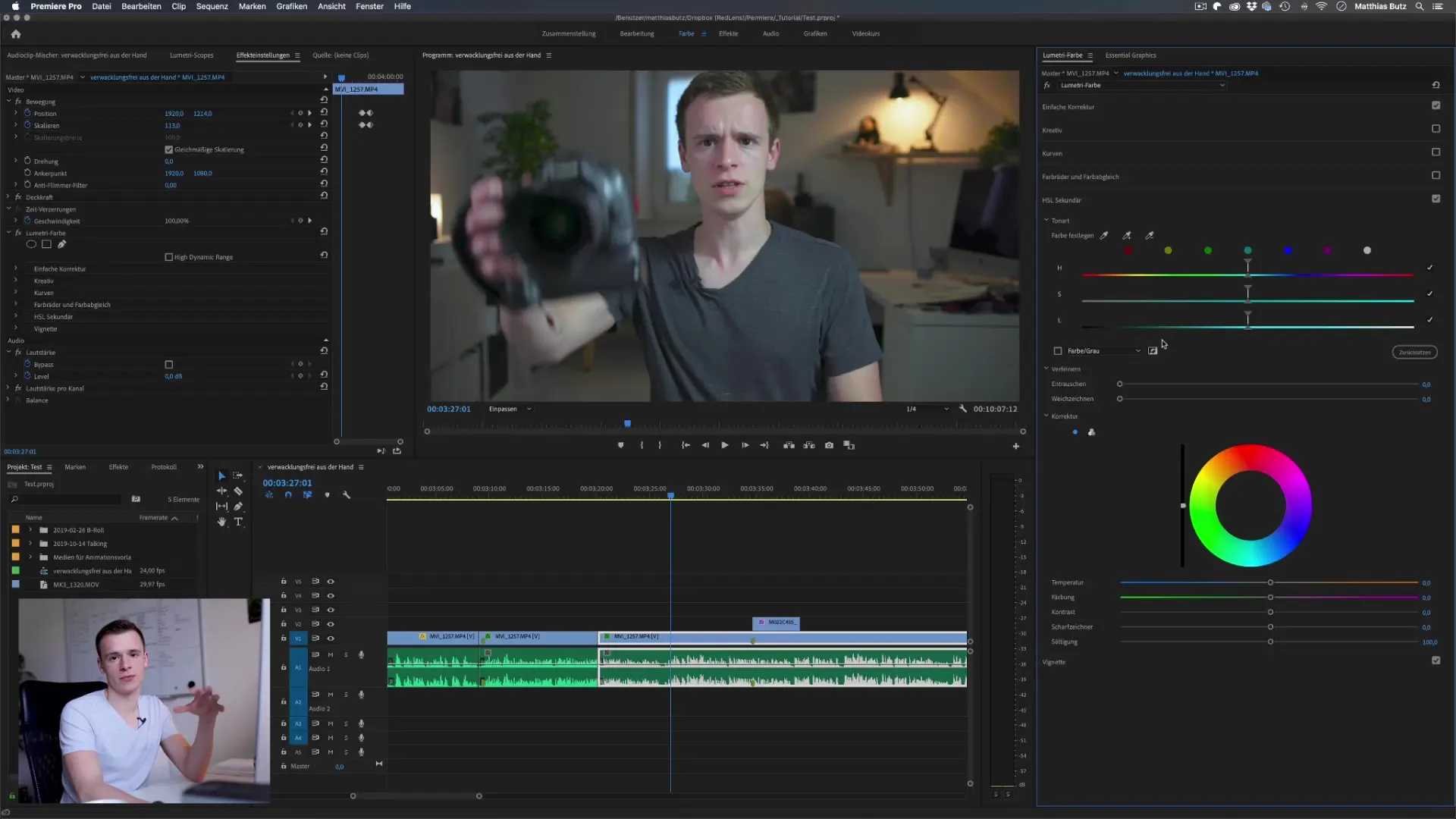
Стъпка 3: Избиране на цветова проба
Кликни на пипетата в HSL зоната и избери конкретен цвят в видеото си, например тоновете на кожата. Когато кликнеш на цвета на кожата, ще видиш, че този цветен диапазон сега се показва в HSL зоната. Можеш веднага да настроиш стойностите за яркост и наситеност и да наблюдаваш промяната в реално време.
Стъпка 4: Маска за избрания тон
За да направиш по-прецизни настройки, можеш да визуализираш избора на маска. Кликни на съответната отметка в HSL зоната. Това ще подчертае избора и ще можеш да видиш кои области от изображението ти са засегнати. Това е особено полезно, за да се увериш, че настройваш само желаните цветови тонове и изключваш ненужни области.
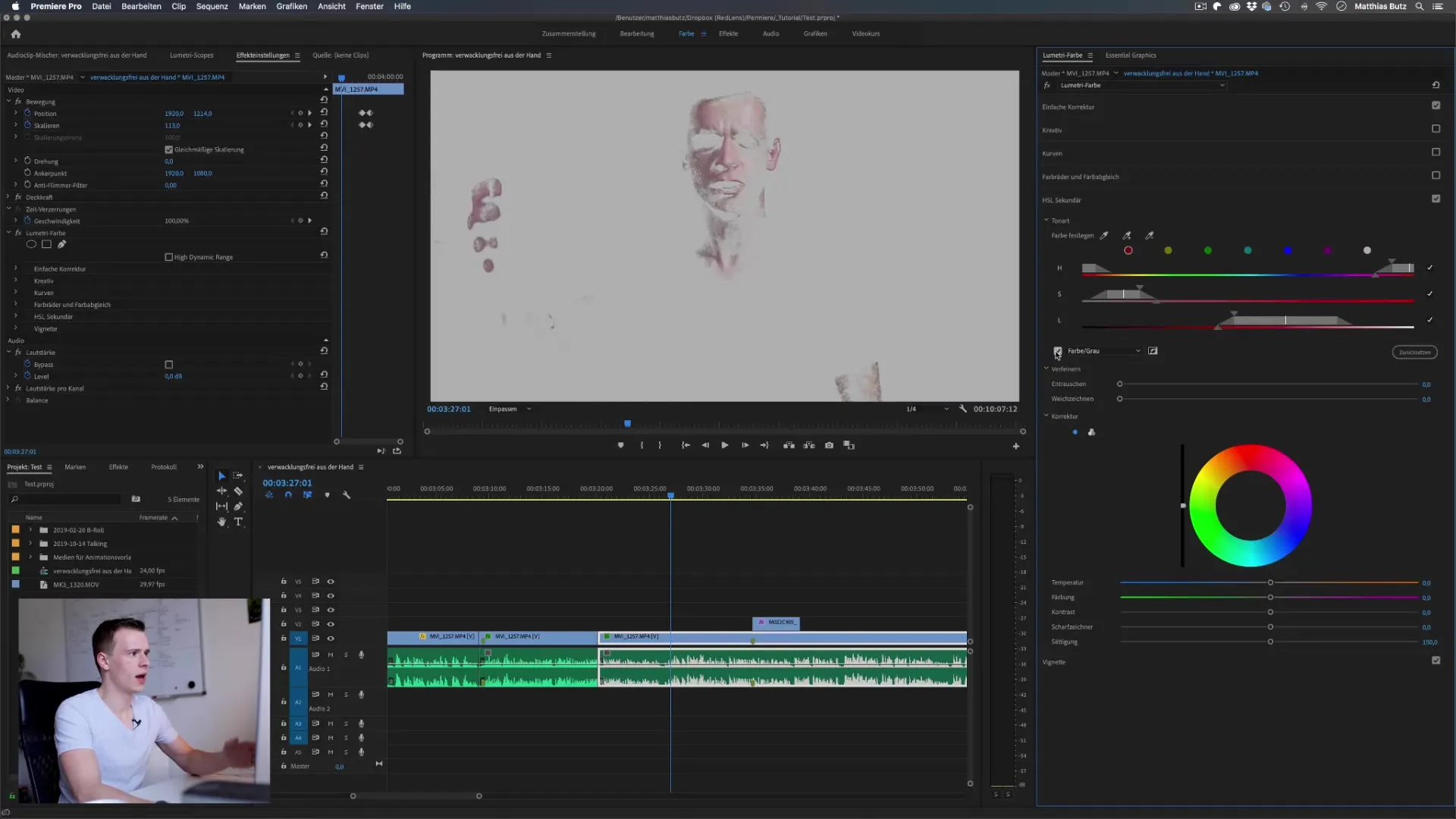
Стъпка 5: Оптимизиране на мекотата и преходите
Настрой мекотата на ръбовете, за да оптимизираш избора. По-мек преход осигурява, че настройките изглеждат по-естествени. Промени стойностите за мекота в HSL зоната, докато преходите съответстват на желаното от теб резултат.
Стъпка 6: Разширяване на избора
Ако е необходимо, можеш да разшириш избора, като добавиш допълнителни цветови стойности с пипетата, за да се увериш, че напълно покриваш желаната цветова палитра. Внимавай и за възможни цветови промени на фона, за да избегнеш нежелани ефекти.
Стъпка 7: Обрат на избора
Ако искаш да повлияеш не само на конкретните цветови тонове, а и на всичко останало, можеш да обърнеш избора. С клик върху символа за обрат в HSL зоната избора ще се обърне и можеш да настроиш обърнатите цветови стойности, без да се засяга основният цвят.
Стъпка 8: Настройки и доуточняване
Сега можеш да настроиш параметрите за температура, нюанс, контраст и острота според желанието си. Тези настройки ще ти помогнат да усъвършенстваш цветовете така, че да постигнеш желаното визуално излъчване за проекта си. Положителни признаци включват увеличаване на наситеността за по-живи цветове или намаляване на наситеността, ако желаеш да постигнеш по-приглушен вид.
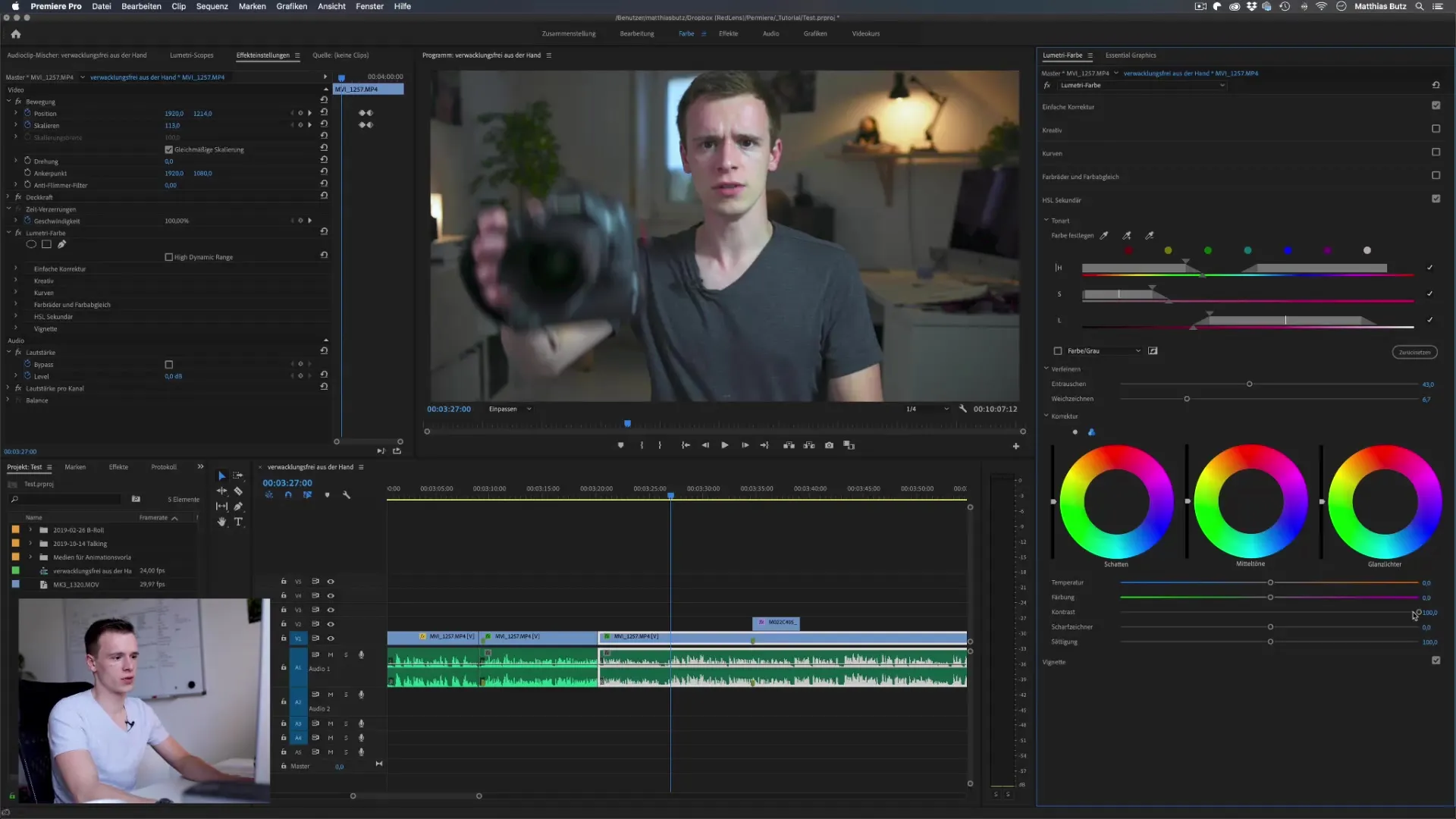
Стъпка 9: Визуална проверка на резултатите
Погледни резултата след всяка настройка, за да се увериш, че промените отговарят на твоите представи. Провери както обхванатите области, така и съседните цветови хармонии, за да се увериш, че всичко добре се съчетава.
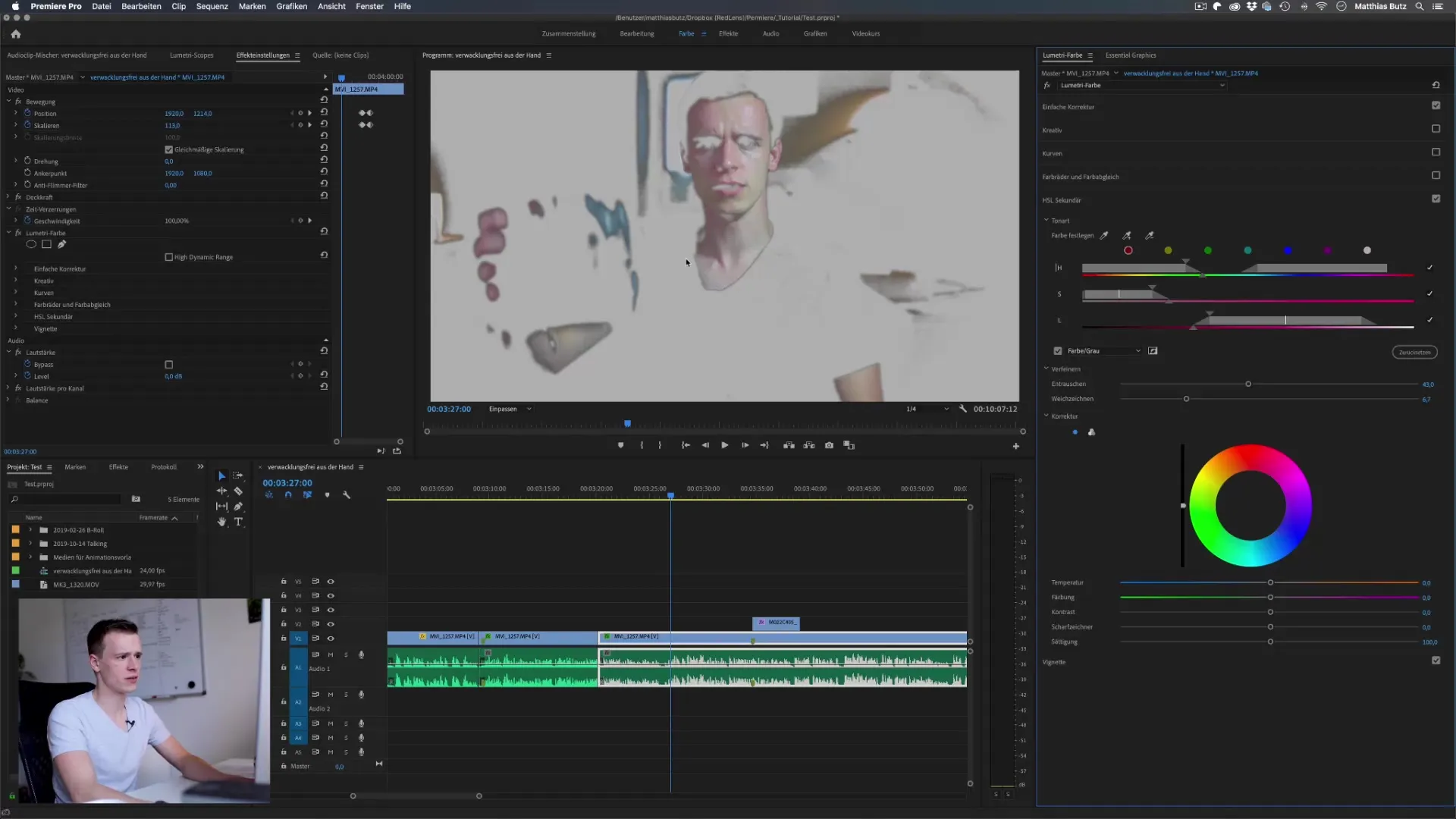
Стъпка 10: Окончателна настройка
След тези настройки трябва да имаш обща представа за желаната цветова палитра. Използвай възможността да я донастроиш с помощта на съответните HSL регулатори, за да постигнеш най-добрия възможен резултат за видеото си.
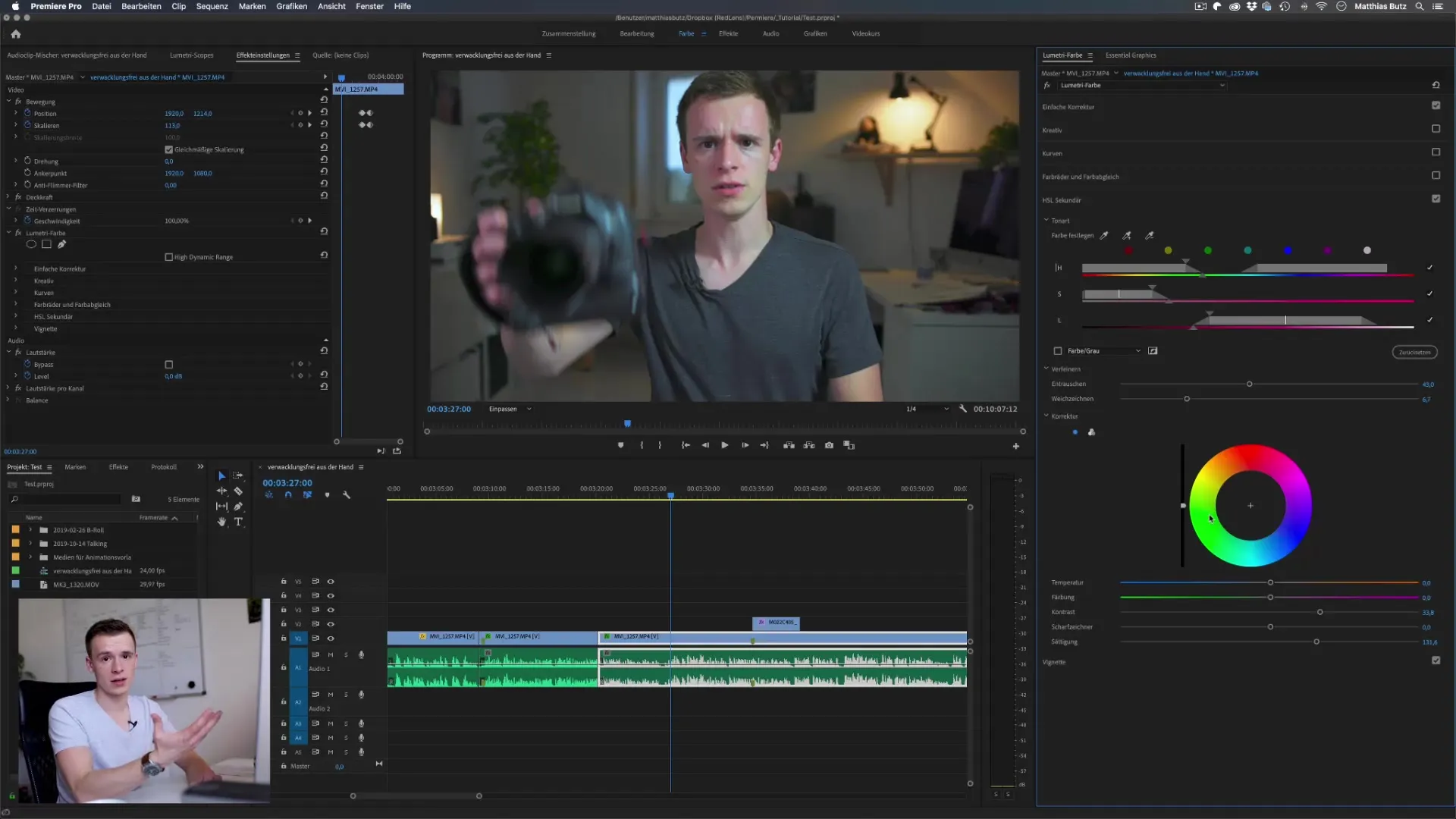
Резюме - HSL в Adobe Premiere Pro: Обширно ръководство за цветова корекция
С изредените стъпки си запознат с основните функции на HSL. Сега можеш да настроиш целенасочено тон, наситеност и яркост, за да създадеш желаните външни или вътрешни цветови нюанси в своите видеа. Експериментирай с отделните параметри, за да придобиеш по-добро разбиране за възможностите, които HSL ти предоставя.
Често задавани въпроси
Какво е HSL в Premiere Pro?HSL означава тон, наситеност и яркост и е инструмент за прецизна цветова корекция.
Как мога да избера конкретен тон?Можеш да използваш пипетата в HSL зоната, за да избере конкретен тон директно върху изображението си.
Мога ли да обърна избора?Да, с един клик върху символа за обрат можеш да обърнеш избора и да настроиш всички останали области.
Дали е трудно да настроя точно цветните стойности?След избора на цветовете можеш да настроиш стойностите за яркост, наситеност и тон, за да направиш прецизни настройки.
Как мога да настроя мекотата на ръбовете?Мекотата на ръбовете може да се настрои директно в HSL зоната чрез съответния регулатор, за да се доуточни избора.


